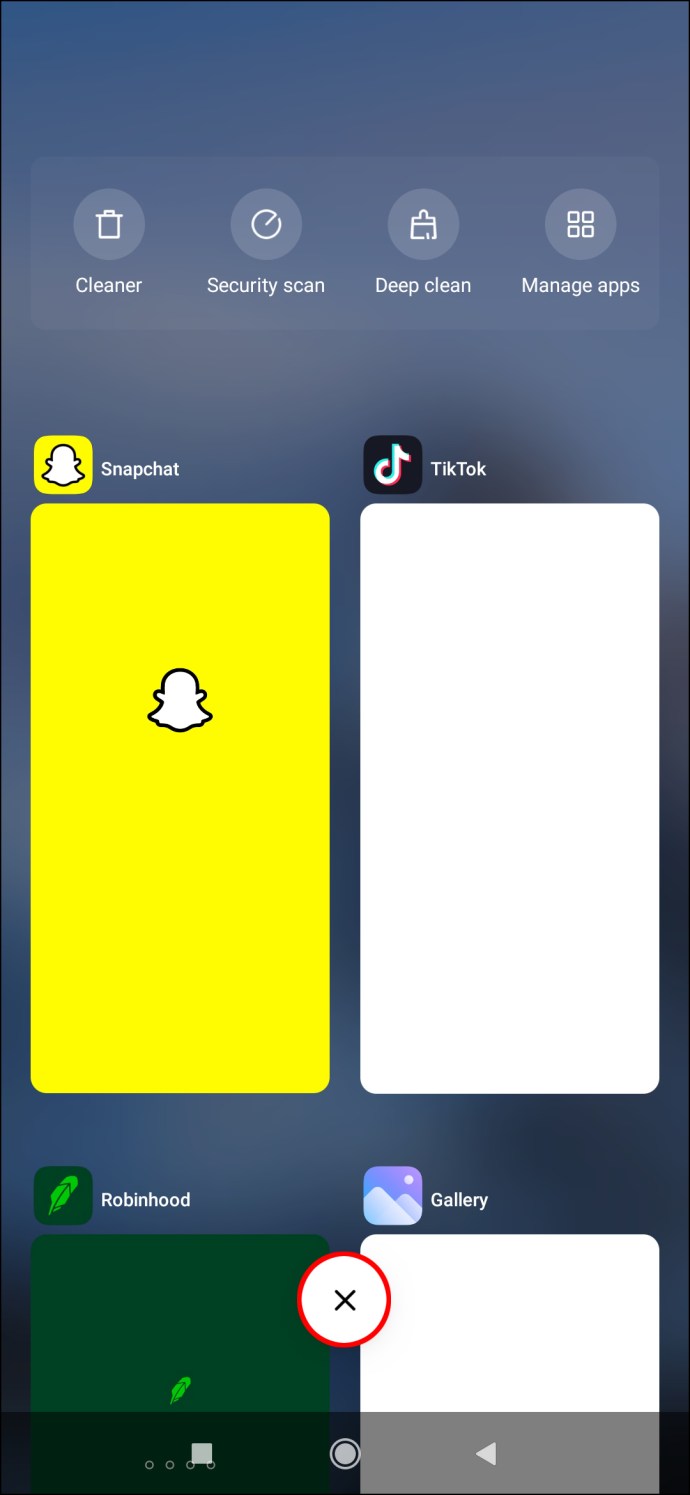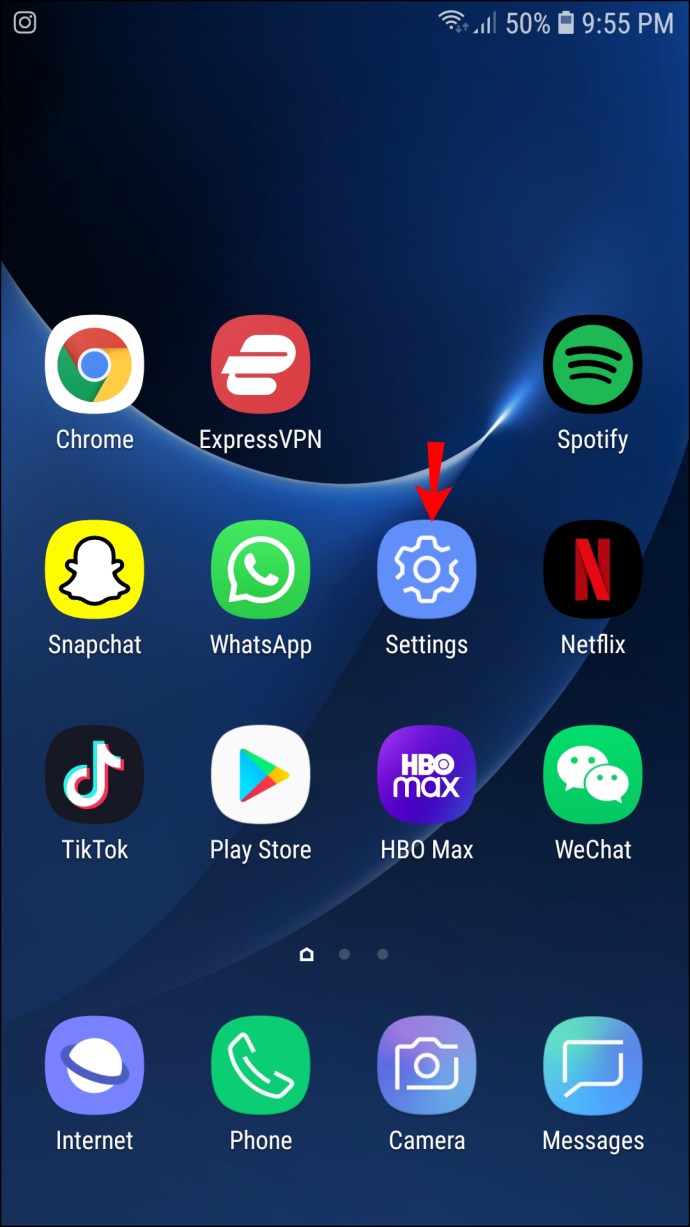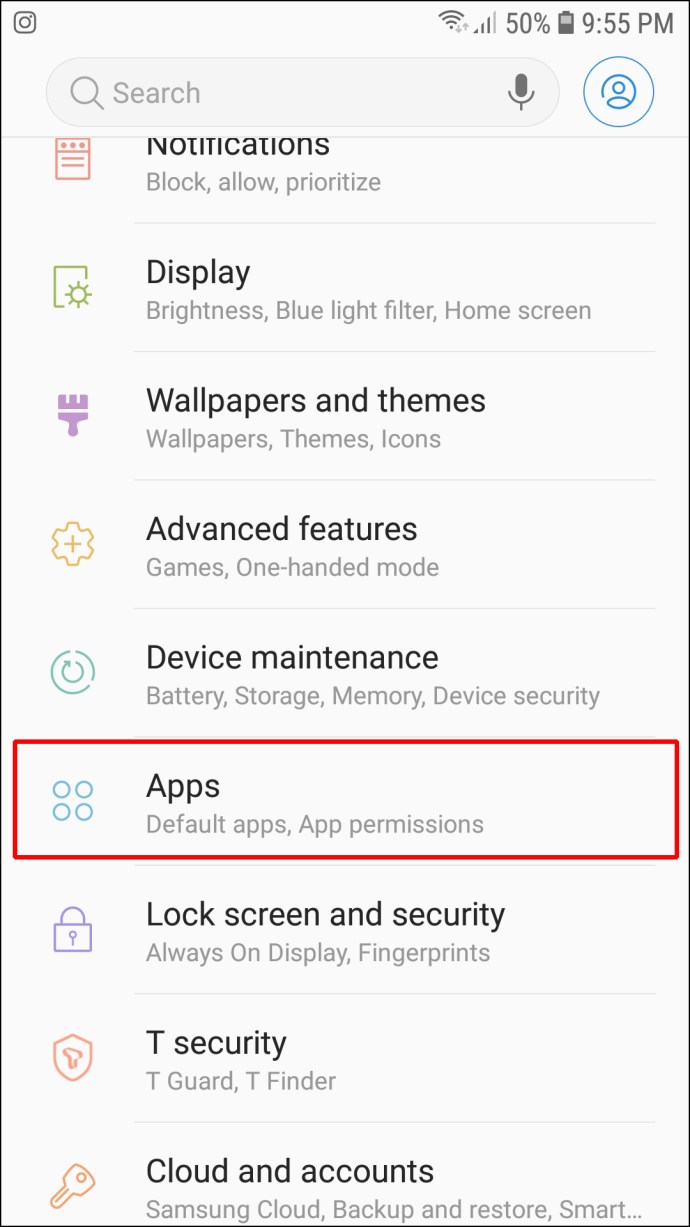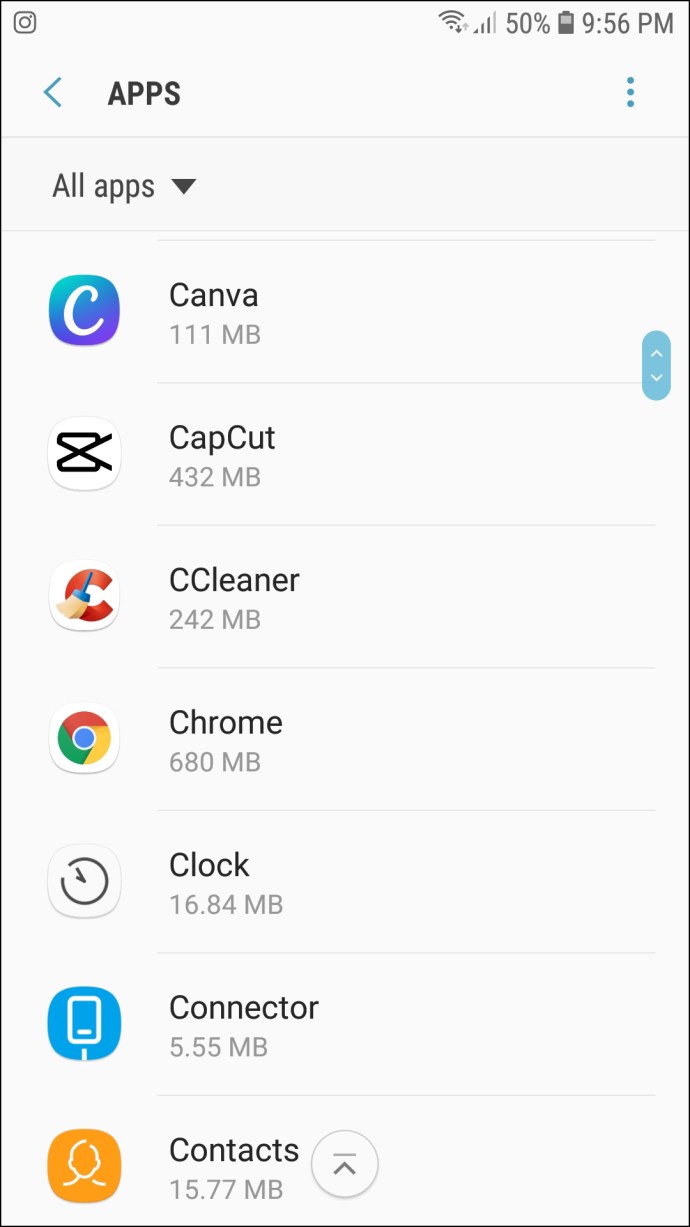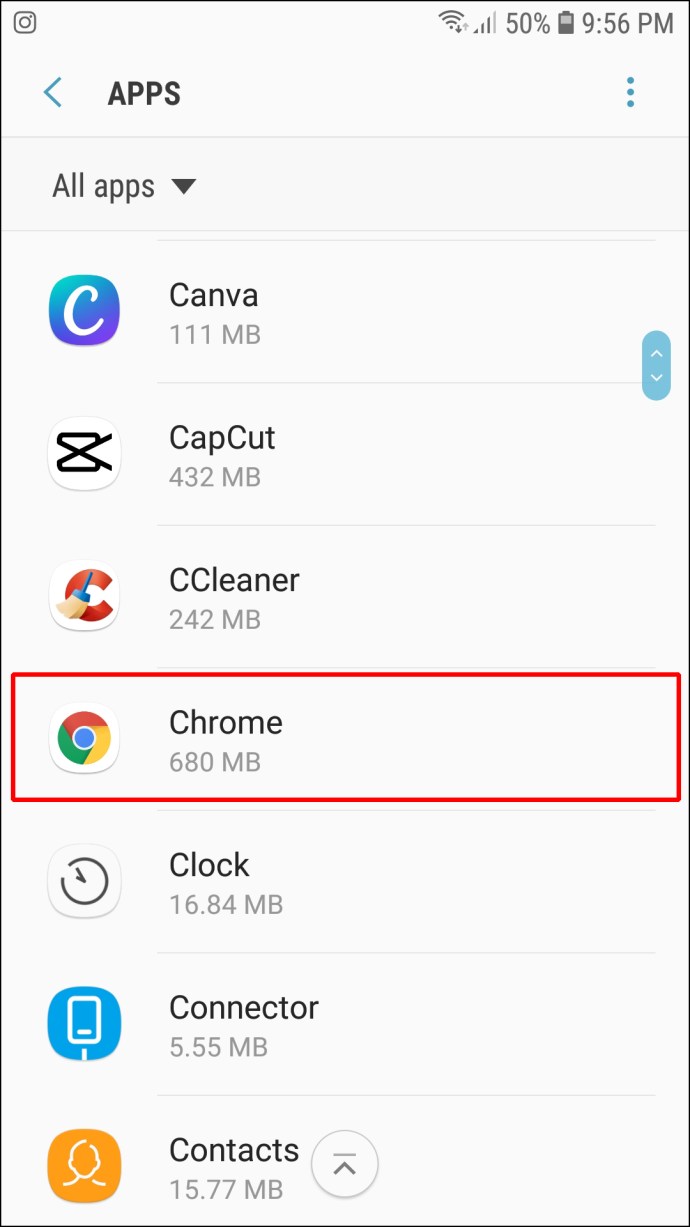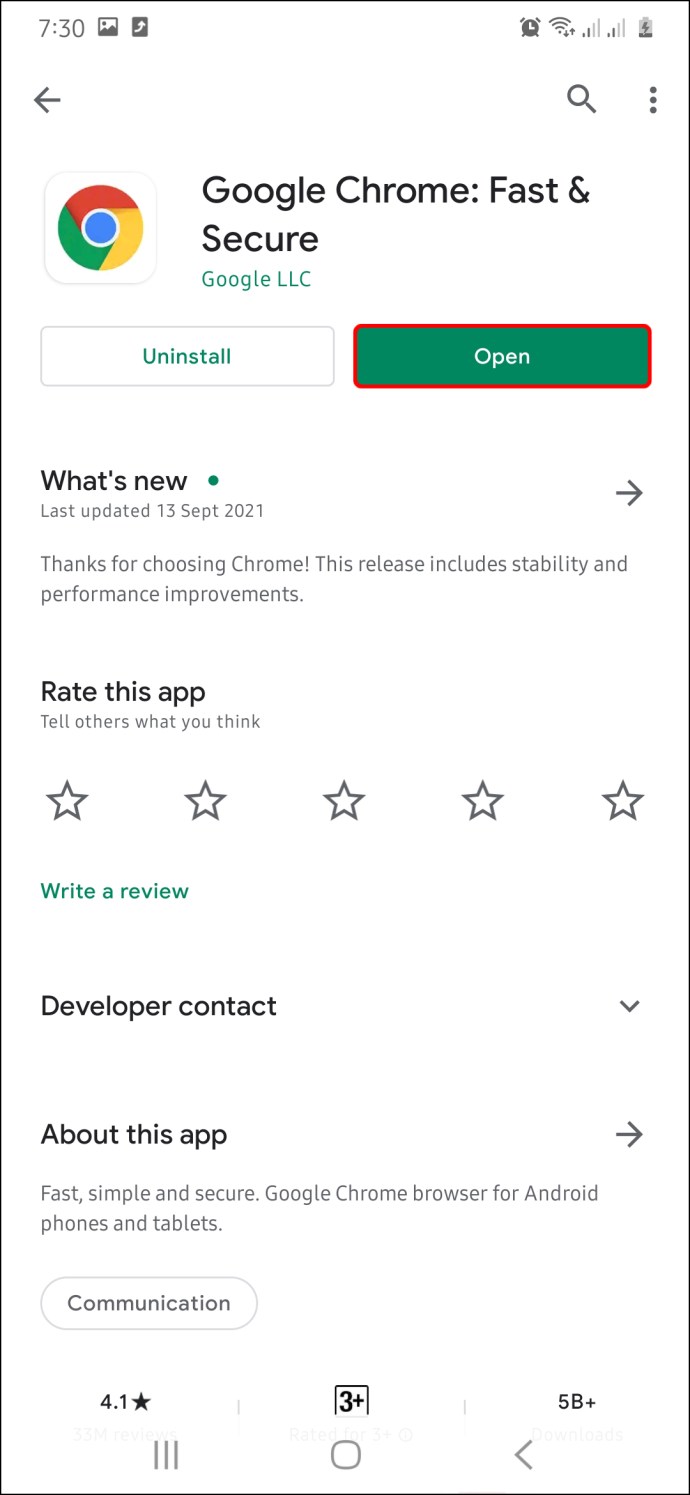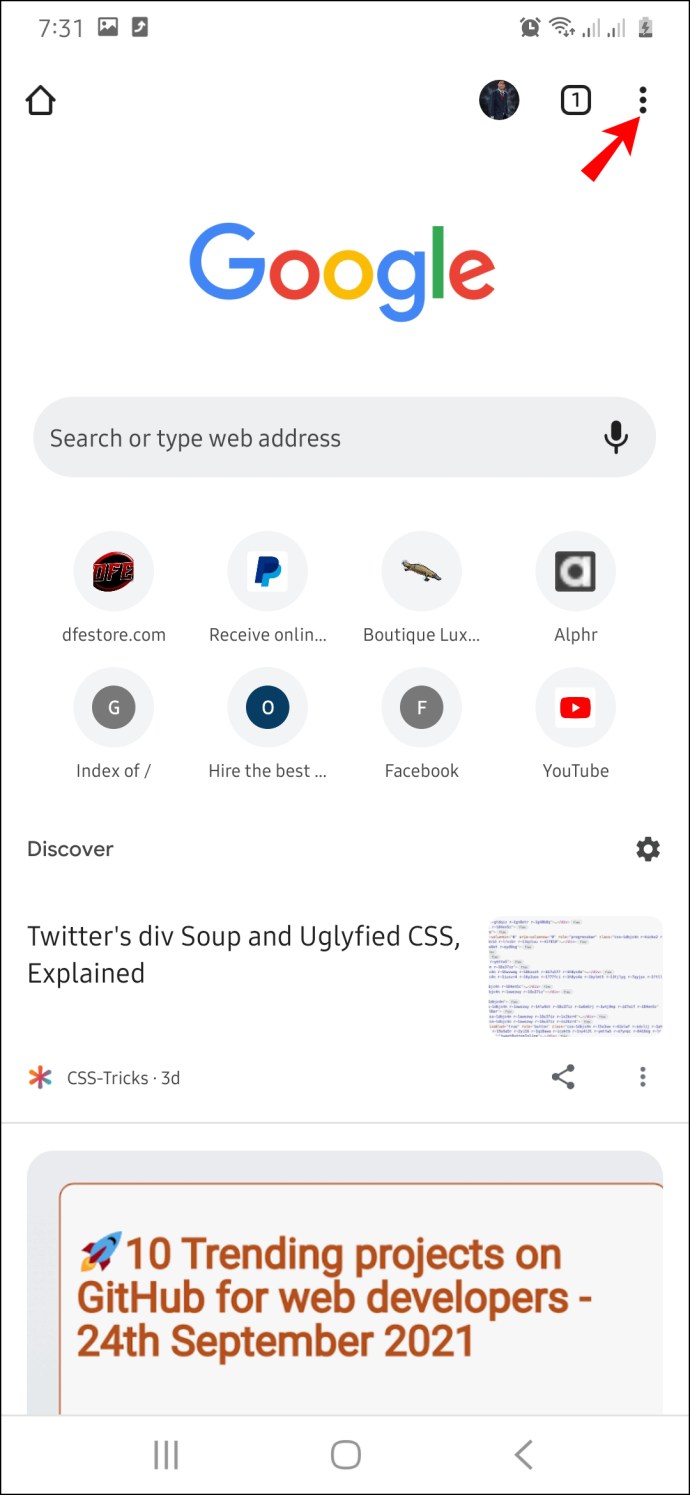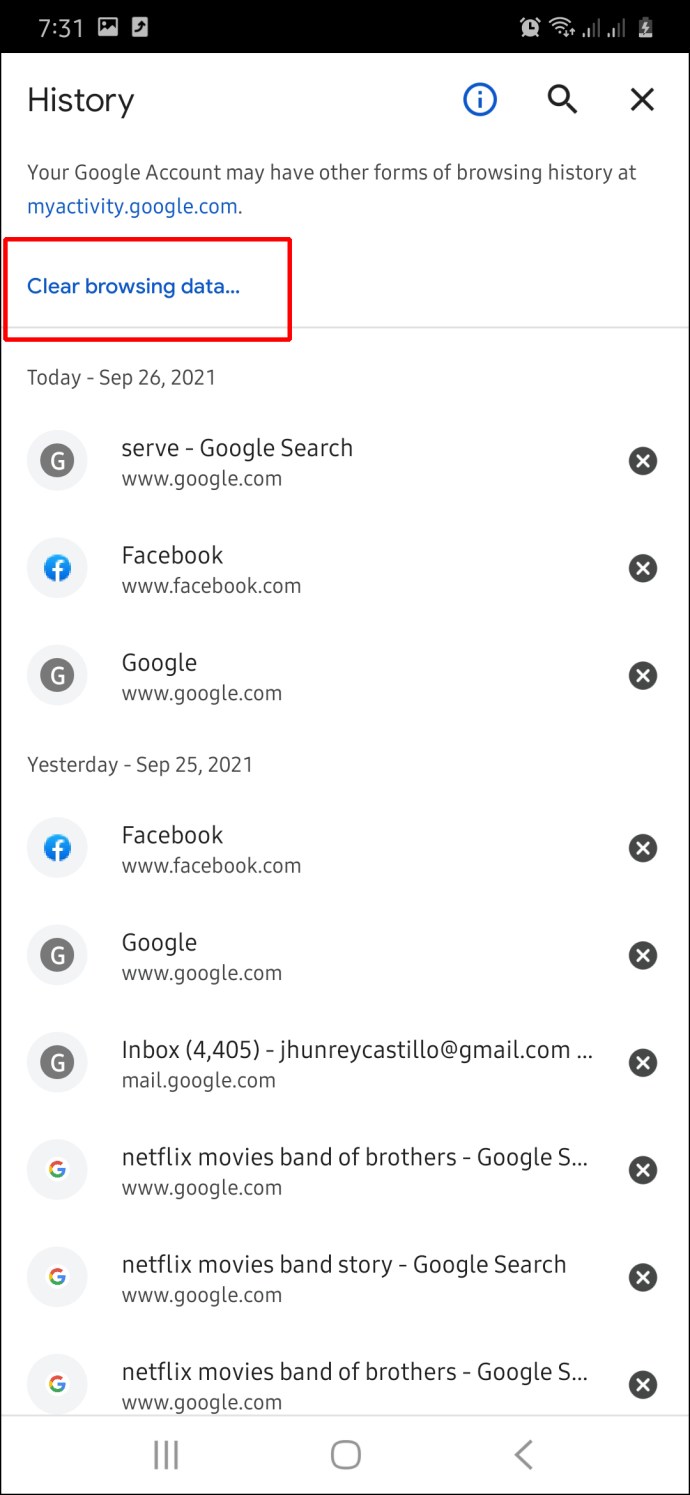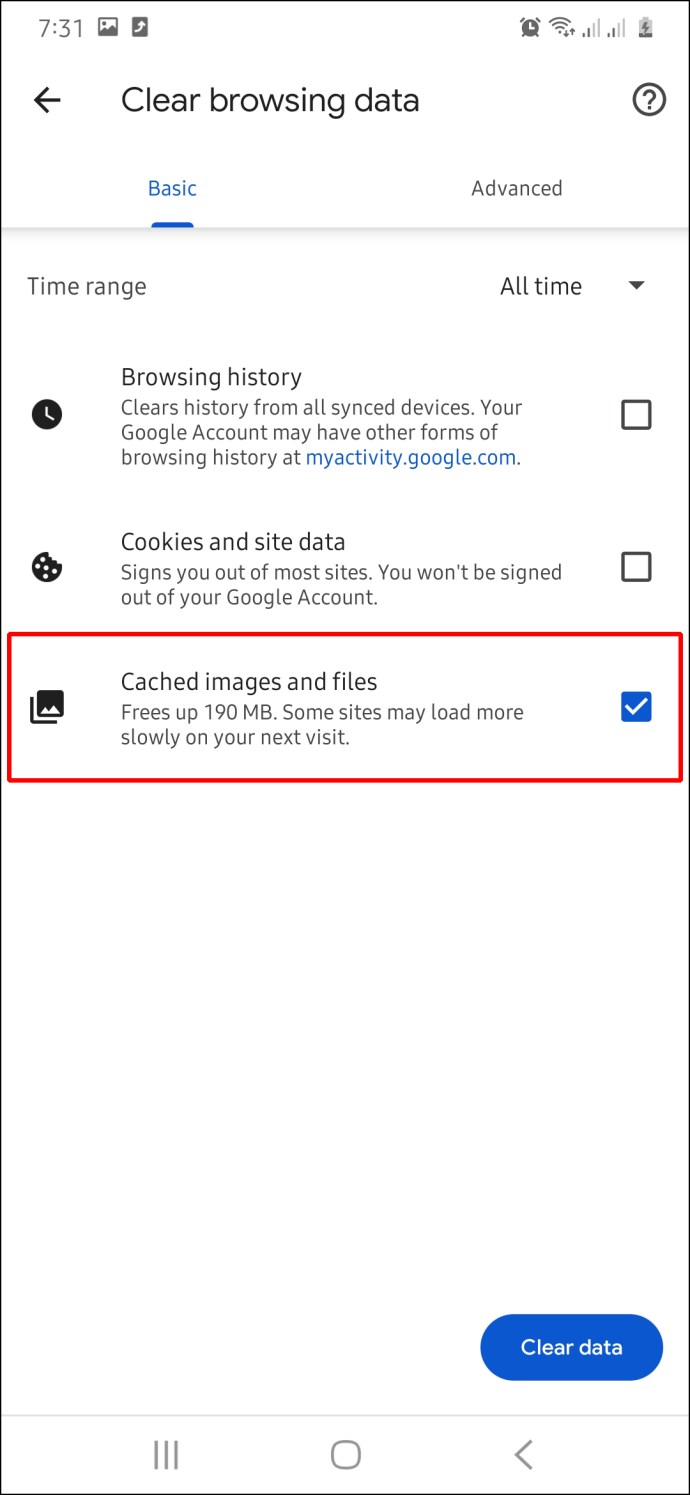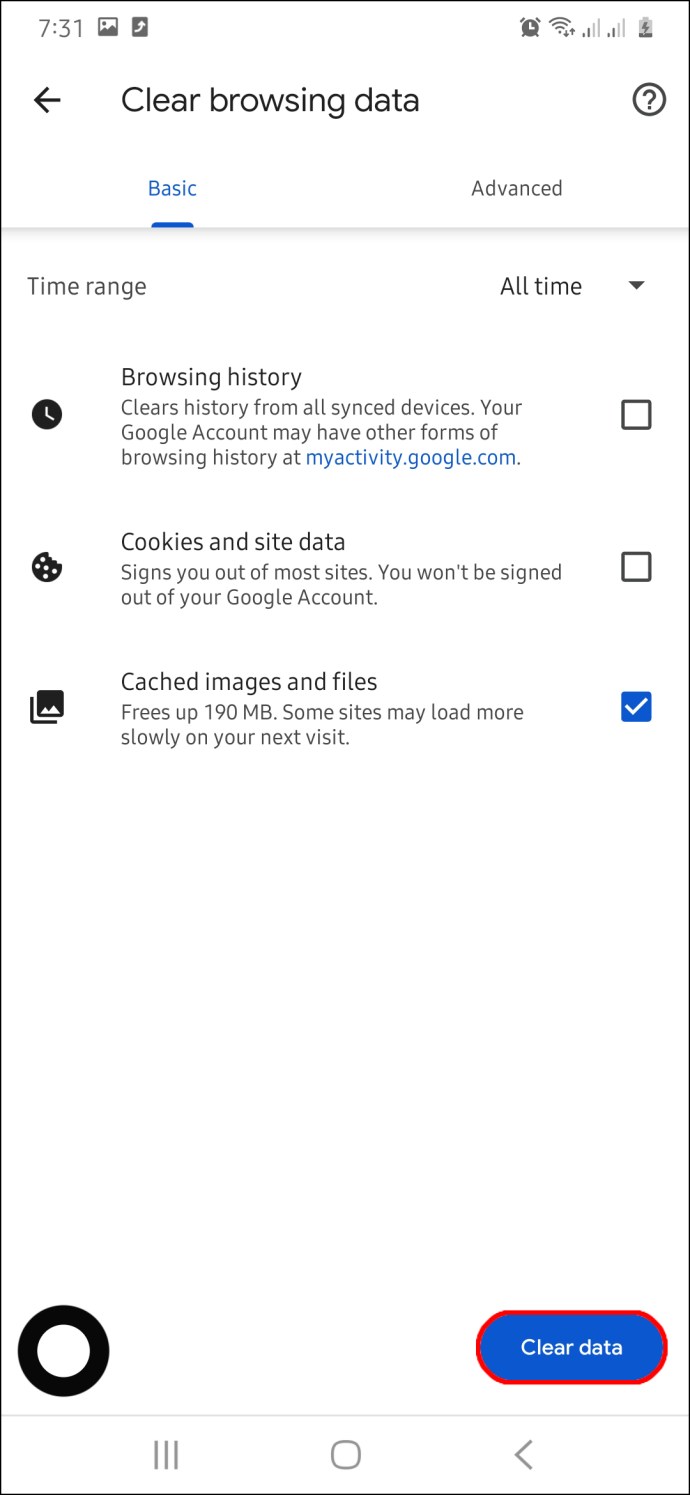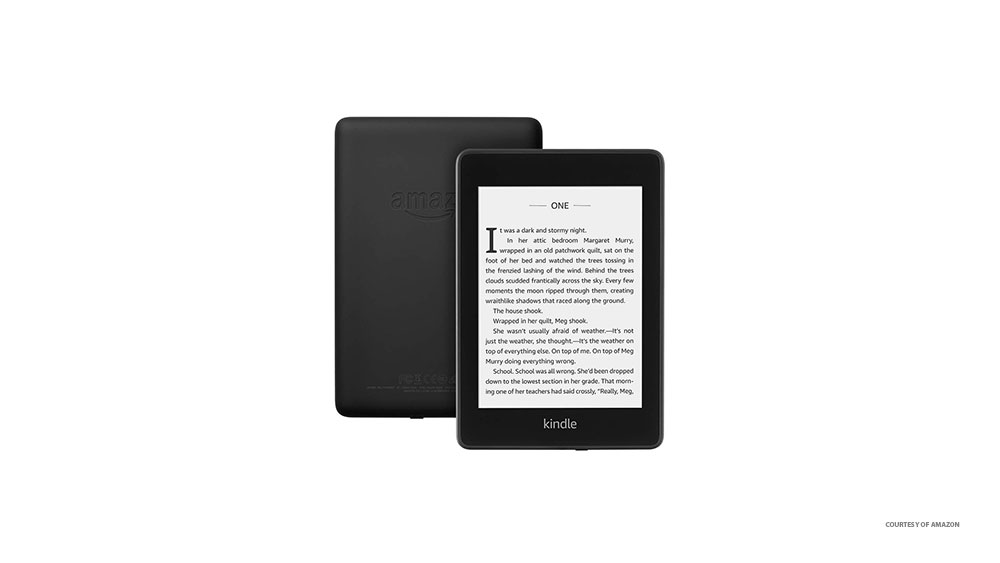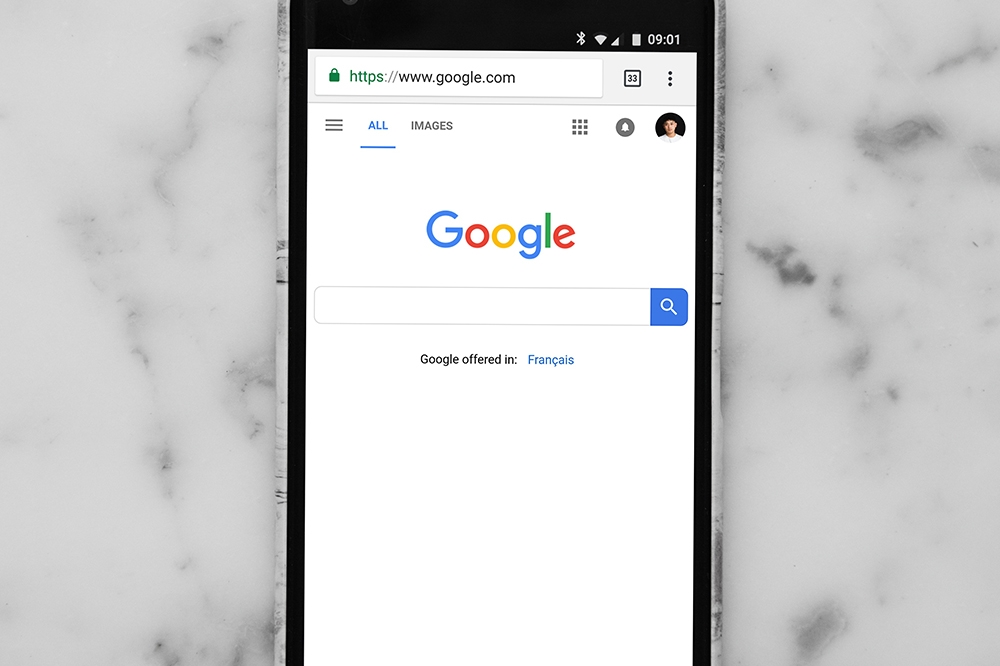Android Telefonda Donmuş Ekran Nasıl Onarılır
Ne tür bir Android telefonunuz olursa olsun veya ne kadar yeni olursa olsun, işletim sistemi bazen donabilir veya birdenbire çalışmayı durdurabilir. Android'iniz ister kilit ekranında donmuş olsun ister kapanmıyor olsun, bu hatalar çok sinir bozucu olabilir. Neyse ki, bu sorunu çözmek için yapabileceğiniz birkaç şey var.

Bu makalede, Android'inizin neden donmuş olabileceğinin farklı nedenlerini ve bunu düzeltmek için neler yapabileceğinizi ele alacağız.
Android'iniz Tepki Vermediğinde Ne Yapmalı?
Android'iniz "donduğunda", yanıt vermediği ve ekrana dokunmanın herhangi bir sonuç vermediği anlamına gelir.
Android'inizin çalışmayı durdurmasının birçok nedeni olabilir. Çoğu durumda, yavaş bir işlemci veya depolama eksikliği ile uğraşıyorsunuz. Daha kesin olmak gerekirse, depolama alanınızın %10'undan daha azı boş olduğunda, telefonunuz muhtemelen çökmeye başlayacaktır. Öte yandan, Android'inizde çok fazla işlem gücü kullanan ve gecikmesine neden olan bir uygulama yüklemiş olabilirsiniz.
Bu sorunlar genellikle eski telefonlarda ortaya çıkar çünkü bir süre sonra yavaşlarlar. Karmaşık uygulamalar ve işletim sistemlerinin daha gelişmiş sürümleri, eski Android cihazınızın alması için çok fazla olabilir.
Cihazınızı yeniden başlatmak da işe yarayabilir, ancak denemeye değer başka çözümler de var. Örneğin, biraz yer açmak ve telefonun önbelleğini temizlemek, cihazınız yavaşlamadığında bile her zaman iyi bir seçenektir. Bu çözümlerin hiçbiri yardımcı olmuyorsa, son seçeneğiniz Android'inizi orijinal ayarlarına döndürmek olabilir.
Android Dondurulmuş Kilit Ekranında
Çoğu durumda, Android'iniz kilitliyken veya başlangıç ekranındayken donabilir. Bu konuda herhangi bir şey yapmanızı engellediği için kilit ekranında donması daha rahatsız edicidir. Bu noktada yapılacak en iyi şey cihazı kapatmaktır. Telefonunuzu yeniden başlatmak için yapmanız gereken tek şey:
- Güç düğmesini kapanana kadar basılı tutun. Bu 10 ila 30 saniye arasında sürebilir.
- Birkaç dakika bekleyin.
- Güç düğmesini tekrar açılana kadar basılı tutun.
Bu işe yaramazsa, telefonunuzu yeniden başlatmaya zorlamanız gerekir. Bunu, güç ve ses kısma düğmelerine aynı anda basıp basılı tutarak yaparsınız. Telefonunuz tekrar açıldığında, düzgün çalışması gerekir.
Ekran Dondu ve Kapanmıyor
Zorla yeniden başlatma genellikle hızlı bir düzeltmedir, ancak ya donmuş Android'iniz kapanmazsa? Android'inizin yanıt vermeyen bir uygulama nedeniyle çalışmayı durdurması güçlü bir olasılık olduğundan, bunu düzeltmek için yapabileceğiniz birkaç şey vardır:
- Ana sayfa düğmesine birkaç kez basın
Bu sizi hemen telefonunuzun ana ekranına götürecektir. Ardından, ekranınızın sol alt köşesindeki küçük kareye dokunarak son görüntülediğiniz ve açtığınız tüm uygulamaları kaldırın. Genellikle ekranın ortasındaki “x”e dokunarak her şeyi temizleyebilirsiniz.
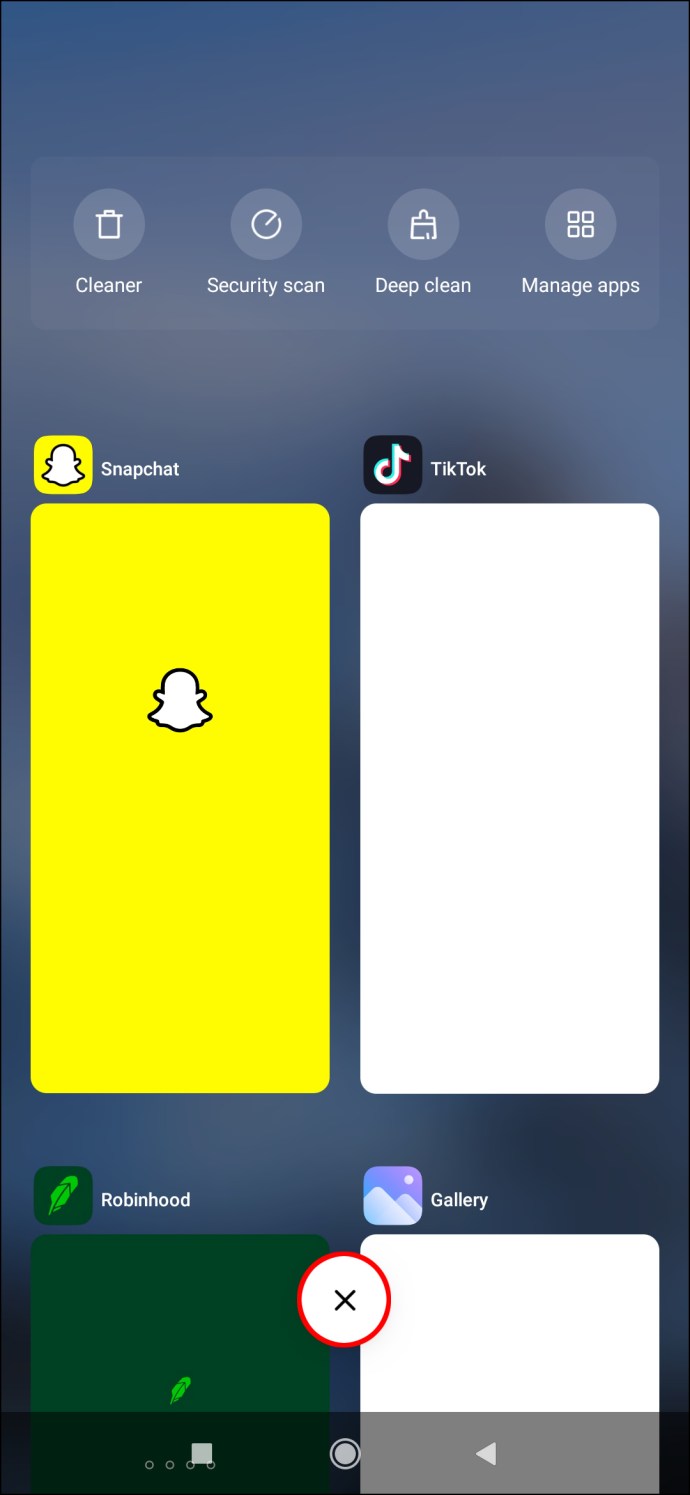
- Telefonunuzun gecikmesine neden olan bozuk uygulamayı silin veya zorla durdurun
Çok fazla depolama alanı kaplayan uygulamalar genellikle bu sorunun arkasındaki ana suçludur. Bir uygulamayı şu şekilde zorla durdurursunuz:
- Telefonunuzun Ayarlarına gidin.
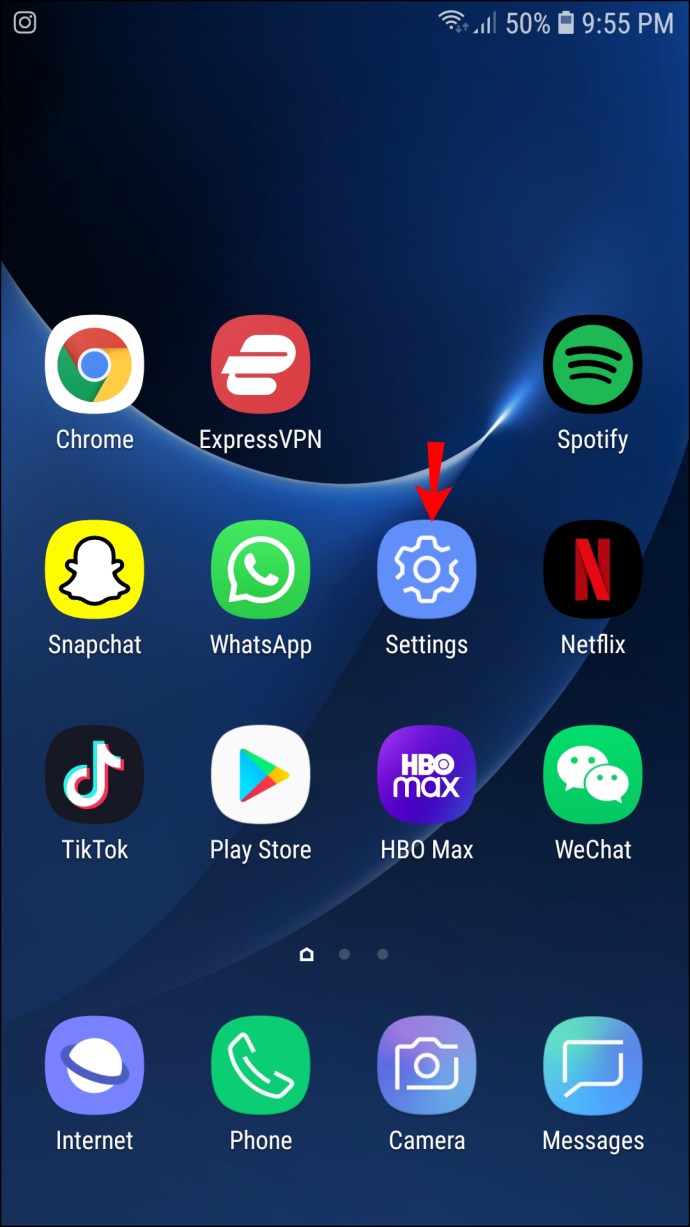
- Listede "Uygulamalar"ı bulun.
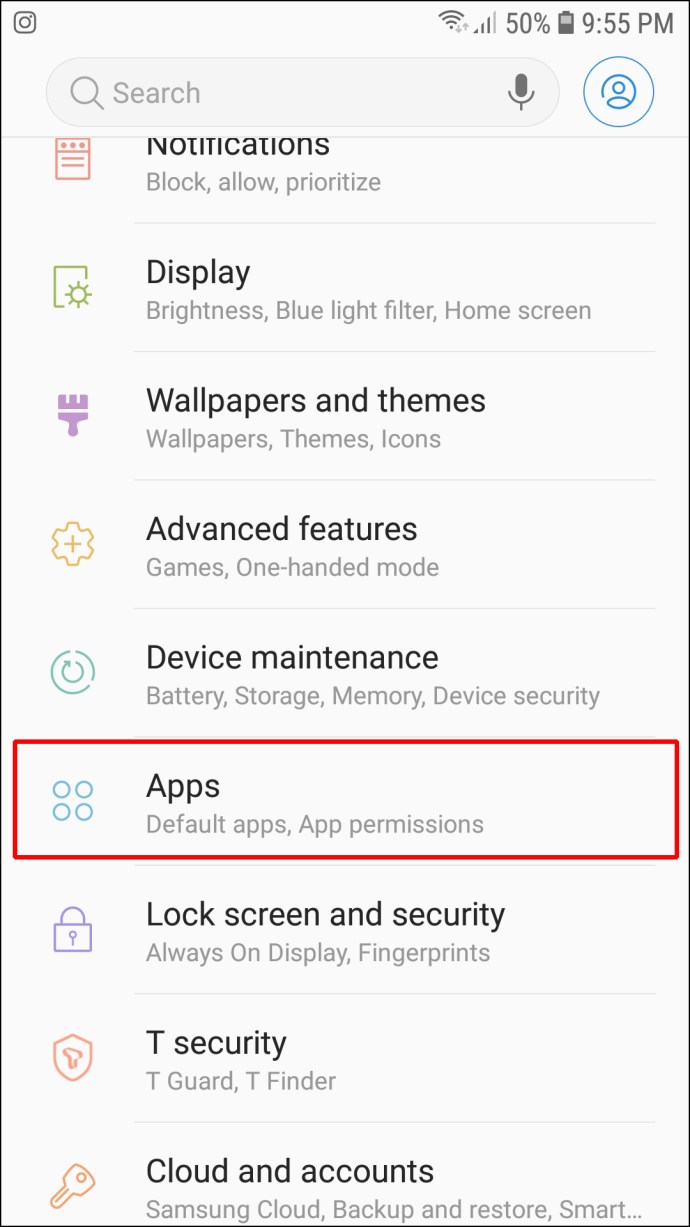
- “Çalışan uygulama” sekmesine dokunun.
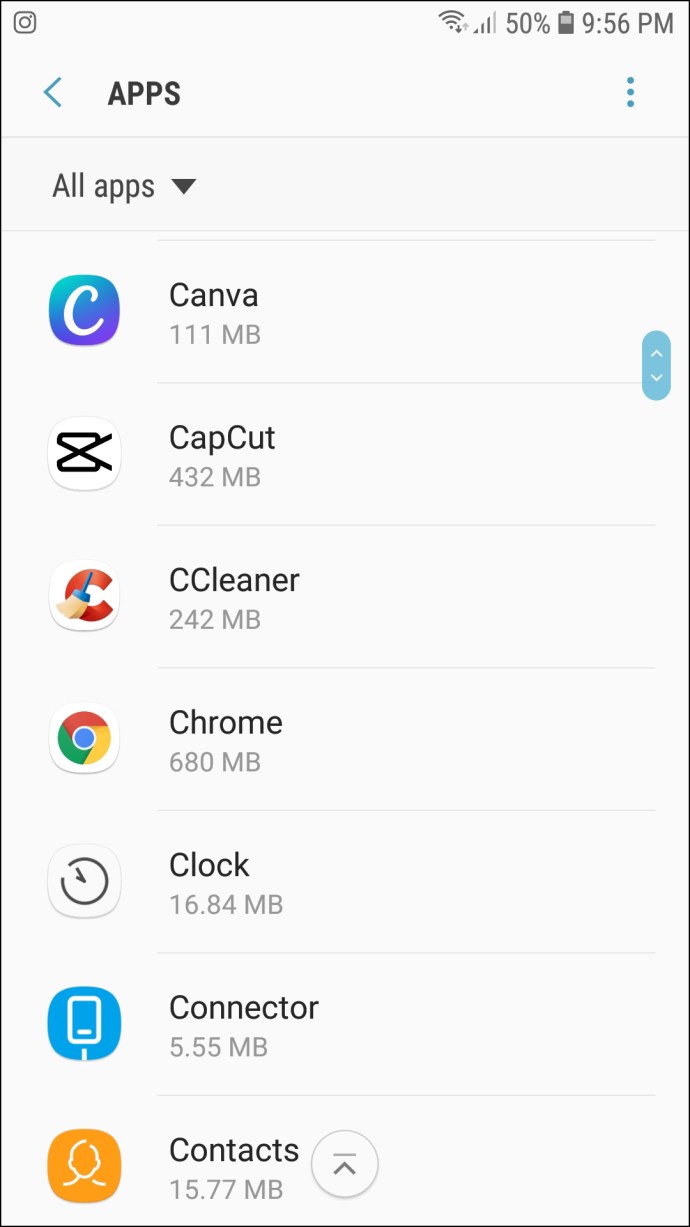
- Telefonunuzun gecikmesine neden olan uygulamayı bulun.
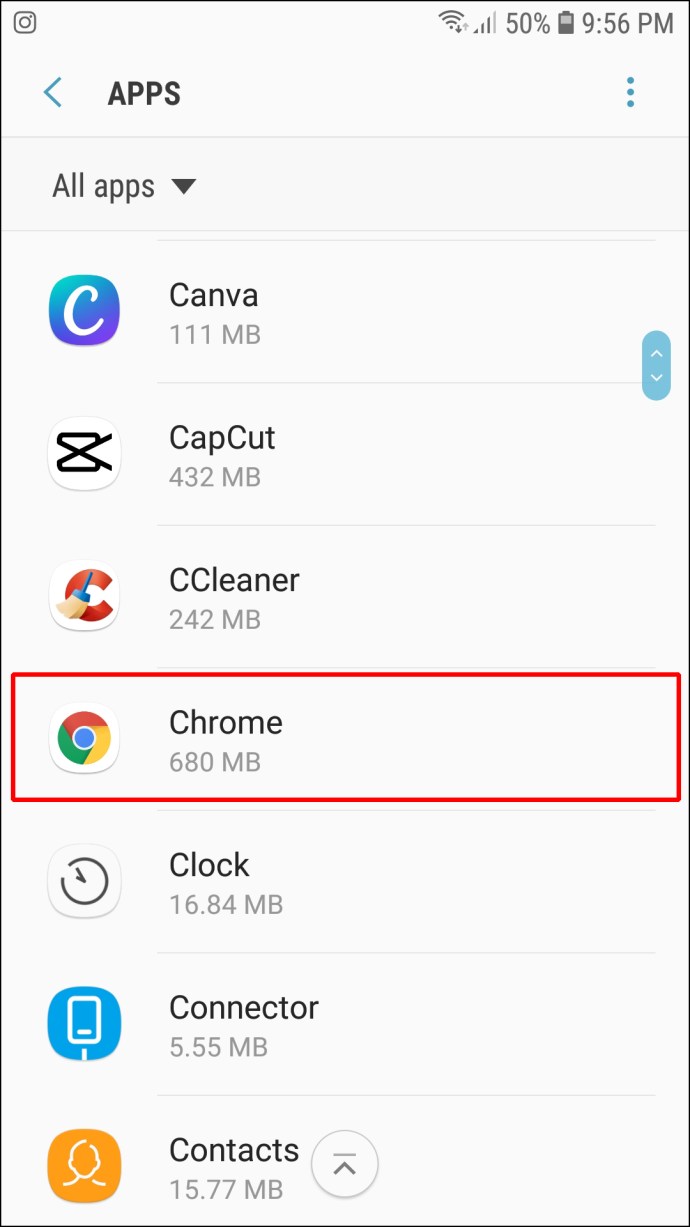
- Ayrıntılar sayfasındaki “Zorla Durdur” düğmesine dokunun.

- Telefonunuzun Ayarlarına gidin.
Hangi uygulamaların telefonunuzu yavaşlattığını merak ediyorsanız, genellikle hafızada en fazla yer kaplayanlar bunlardır. Hangi uygulamaları zorla durdurmanız gerektiğini öğrenmek için telefonunuzun ayarlarındaki "Depolama" sekmesine gidin ve her uygulamanın gerektirdiği bellek miktarını görüntüleyin.
- Telefonun önbelleğini ve çerezleri temizleyinBunu yapmak yalnızca cihazınızın donmasını engellemekle kalmaz, aynı zamanda daha hızlı çalışmasını da sağlayabilir. Bu nasıl yapılır:
- Telefonunuzda Google Chrome'u açın.
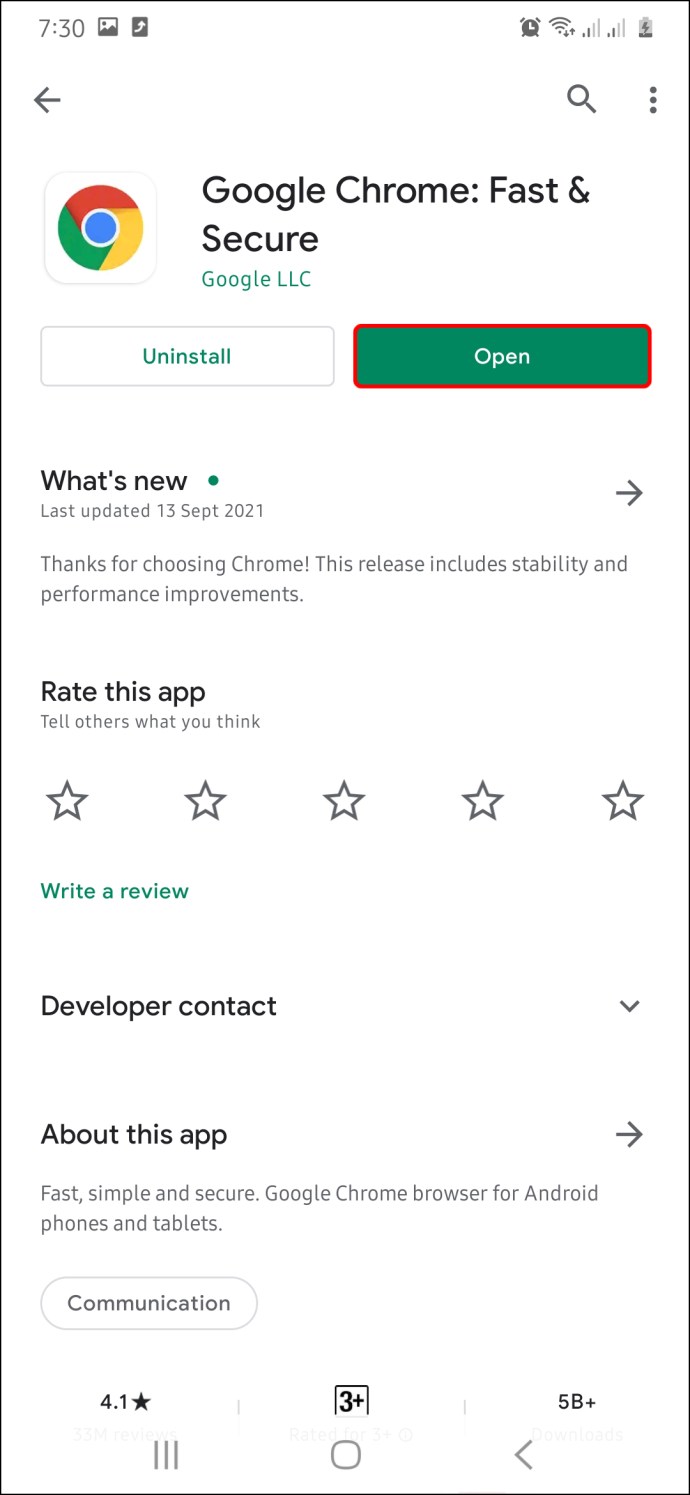
- Ekranınızın sağ üst köşesindeki üç noktaya dokunun.
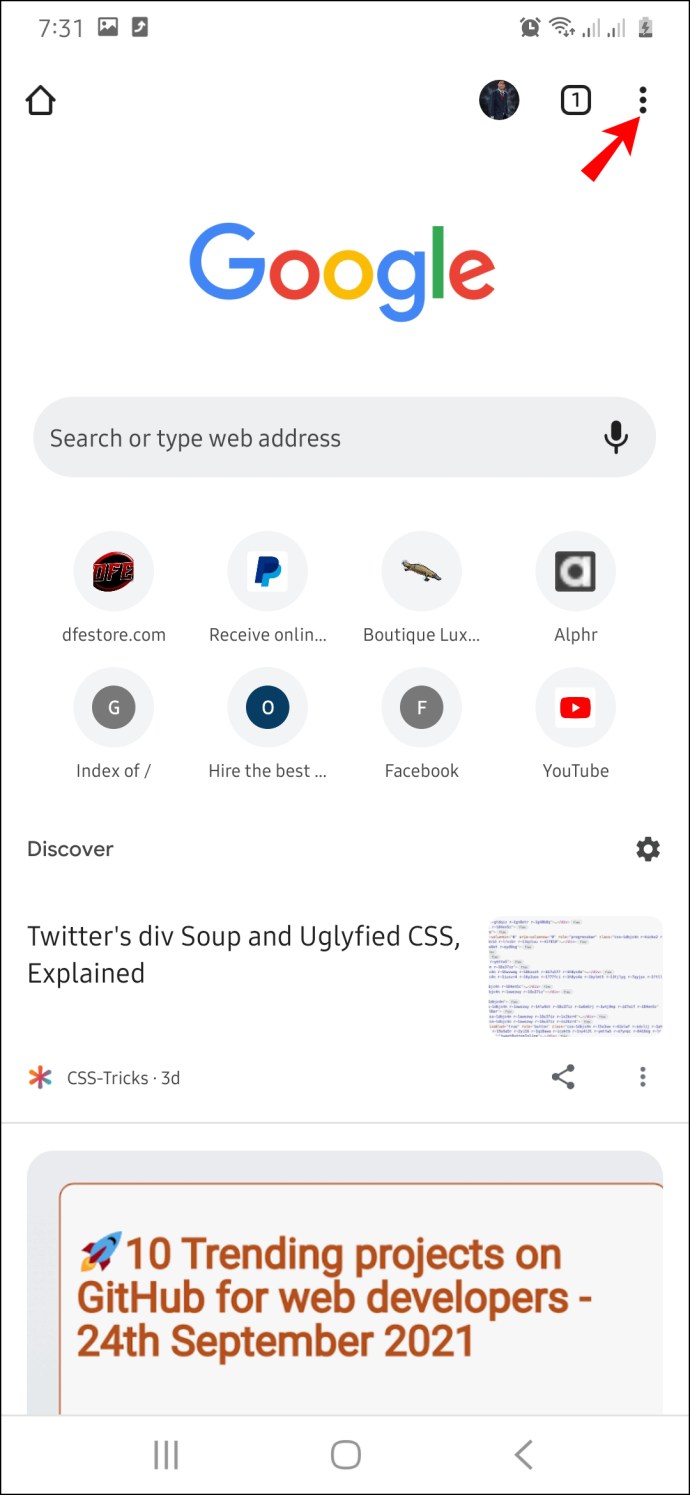
- Seçenekler listesinden "Geçmiş" i seçin.

- "Tarama verilerini temizle"yi seçin.
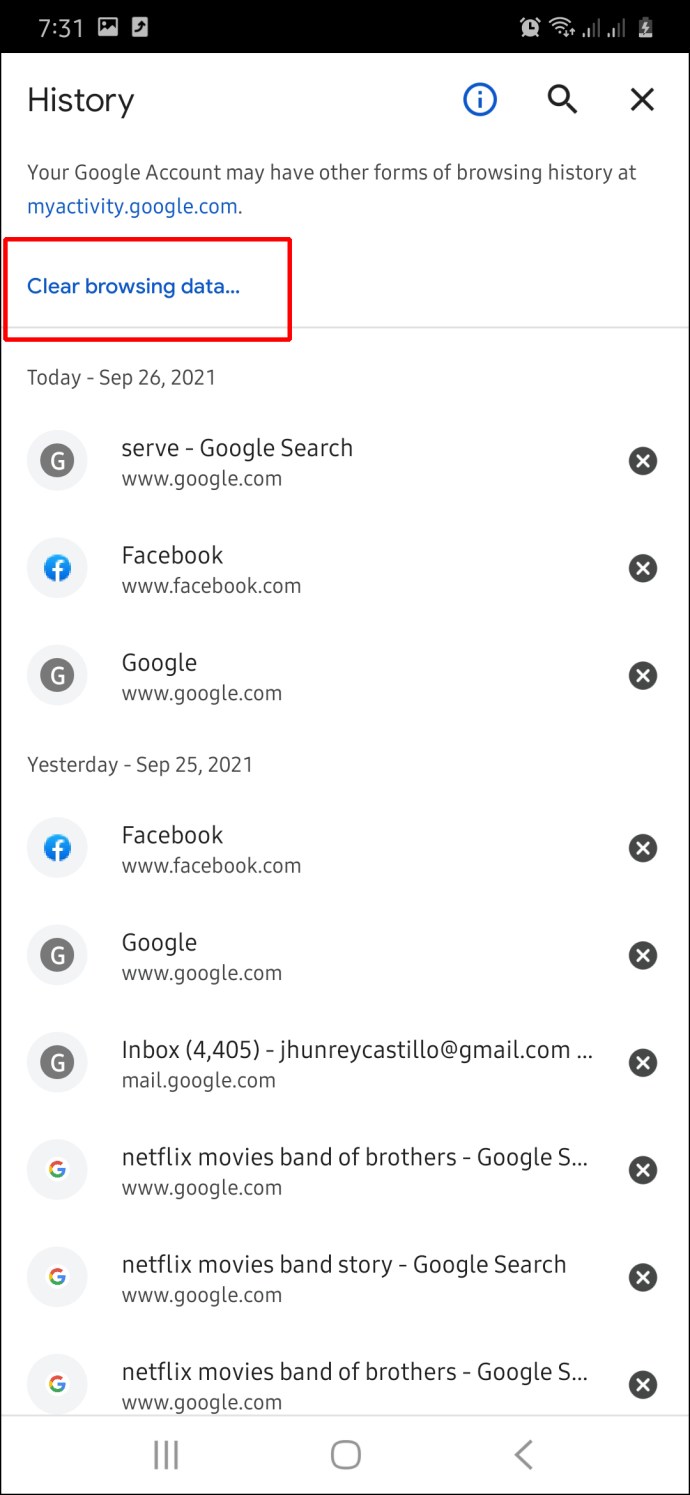
- “Önbelleğe alınmış resimler ve dosyalar” kutusunu işaretleyin.
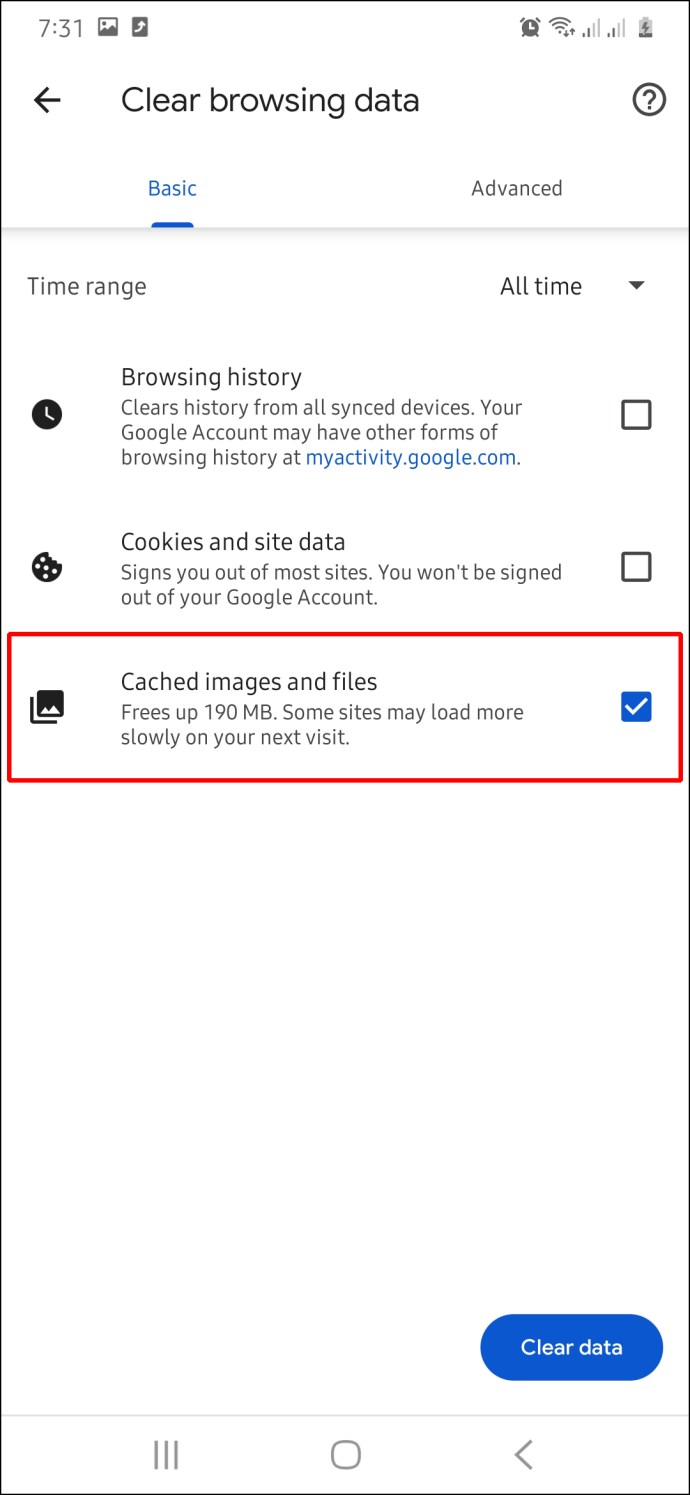
- "Verileri temizle"ye gidin.
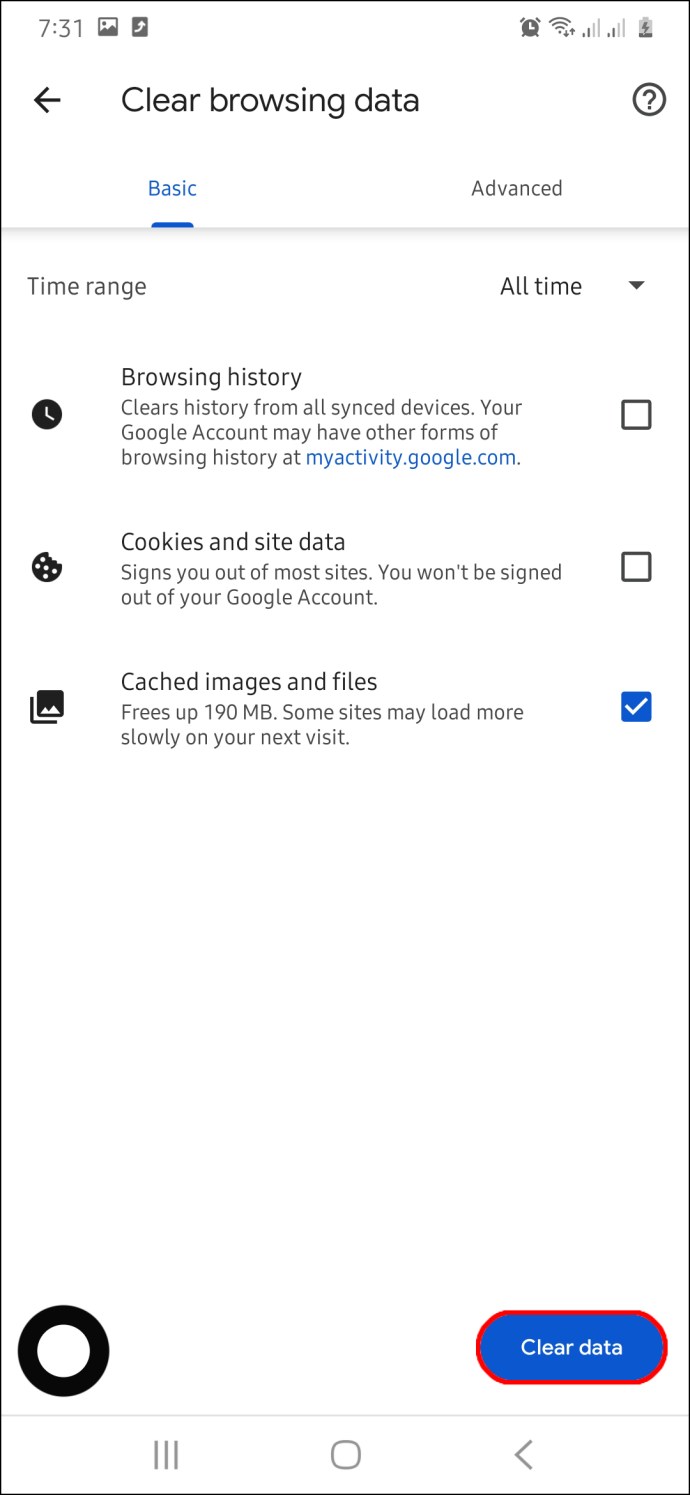
- Telefonunuzda Google Chrome'u açın.
- Pili telefondan manuel olarak çıkarın
Daha yeni bir telefon modeliniz varsa bu mümkün olmayabilir, bu nedenle önce pilinizin çıkarılabilir olduğundan emin olun. Telefonunuzun arkasındaki kapağı çıkarın, pili çıkarın, birkaç dakika bekleyin ve ardından pili yeniden takın. Bu yöntem modası geçmiş olmasına rağmen, bazen hile yapar. Pilsiz çalışamayacağı için telefonunuzu kesinlikle kapatacaktır.

Başlangıç Ekranında Dondurulmuş Android
Android'iniz başlangıç ekranında donmuşsa, yeterli güce sahip olmayabilir. Bu durumda, prize takın ve şarj olana kadar bekleyin. En az 10 dakika yeterli ama ne kadar çok beklerseniz o kadar iyi.
Bu noktada yapabileceğiniz başka bir şey, zorla yeniden başlatmaktır. Bu nasıl yapılır:
- Güç ve ses kısma düğmelerini aynı anda yaklaşık 20 saniye basılı tutun.
- Birkaç dakika bekleyin.
- Güç düğmesini basılı tutarak tekrar açın.
Bu yalnızca telefonunuzun normal çalışmasını sağlamakla kalmaz, aynı zamanda Android'inizin deposundaki belleği ve önbelleği otomatik olarak temizler. Telefonunuzu yeniden başlatmaya zorlamak istemiyorsanız, "Güvenli Mod"u da açabilirsiniz. Telefonunuzu yeniden başlattığınızda, “Güvenli Modda Yeniden Başlatın” istemi görünecektir. Basitçe "Tamam"ı seçin.
Bu yöntem, 6.0 Marshmallow veya sonraki işletim sistemlerine sahip tüm Android'ler için çalışır. “Güvenli Mod”u devre dışı bırakmak istediğinizde telefonunuzu yeniden başlatın.
Donanım Yazılımı Güncellemesinde Android Frozen
Telefonunuzun sisteminin güncellenmesi en az 30 dakika sürer ve güncellenirken USB kablosuna dokunmamak veya kabloyu çıkarmamak önemlidir. Ancak, bellenim güncellemesinin başında veya ortasında donarsa ne yapmalısınız?
Güncelleme göstergesi bir saat veya daha fazla süre içinde hareket etmezse, sistem güncellemesini durdurmaktan başka seçeneğiniz yoktur. Bunu yapmanın en etkili yolu, cihazınızı yeniden başlatmaktır. Çalışmazsa, yeniden başlatmaya zorlamanız gerekebilir. Tekrar açtığınızda, sistemi tekrar güncellemeyi deneyin.
Kurtarma Modunda Android Donduruldu
Kurtarma modu, telefonun modeline bağlı olarak farklı düğmelere basılarak etkinleştirilir. Örneğin, Samsung telefonlar için güç düğmesini, ana düğmeyi ve ses açma düğmesini aynı anda basılı tutmanız gerekir. Öte yandan, Sony telefonlar için güç düğmesini ve ses açma düğmesini aynı anda basılı tutmanız gerekir.
Android'iniz Kurtarma Modunda donmuşsa, yeniden başlatmaya zorlamak hızlı bir düzeltmedir. Bu işe yaramazsa, telefonunuzdaki tüm verileri silmeniz gerekebilir. Bu, tüm mesajlarınızı, kişilerinizi ve telefonunuzda olabilecek tüm dosyaları kaybedeceğiniz anlamına gelir.
Bunu yapmak için, telefonunuz hala Kurtarma Modundayken verileri sil/fabrika ayarlarına sıfırla seçeneğini seçmeniz yeterlidir. Bu, telefonunuzu orijinal ayarlarına geri döndürecektir.
Android'inizi Yeniden Çalıştırın
Depolama alanı eksikliğinden bozuk bir uygulamaya kadar birçok faktör Android'inizin düşük performansını etkileyebilir. Android'inizi çözmenin en iyi yolu, onu zorla yeniden başlatmaktır. Tekrar açtıktan sonra, gereksiz uygulamaları, önbelleği veya Android'inizin normal şekilde çalışmasını engelleyebilecek herhangi bir şeyi sildiğinizden emin olun.
Daha önce donmuş bir Android'i düzeltmeyi denediniz mi? Bu sorunu nasıl çözdünüz? Aşağıdaki yorumlar bölümünde bize bildirin.